Tài liệu này mô tả các vấn đề thường gặp có thể xảy ra khi thiết lập kiểu bản đồ và cách giải quyết các vấn đề đó.
Nhấp để gửi Lỗi hoặc Yêu cầu tính năng.
Vấn đề đã biết
Để xem các vấn đề đã biết mới nhất về tính năng định kiểu bản đồ dựa trên đám mây, hãy xem ghi chú phát hành.
Tin nhắn
Sau đây là một số thông báo bạn có thể thấy và giải pháp tương ứng:
styles của bản đồ khi có mapId.Bản đồ xem trước sử dụng bản đồ vectơ. Trong trường hợp không tải được bản đồ vectơ trên trình duyệt web, bản đồ sẽ chuyển về chế độ "không có bản đồ":
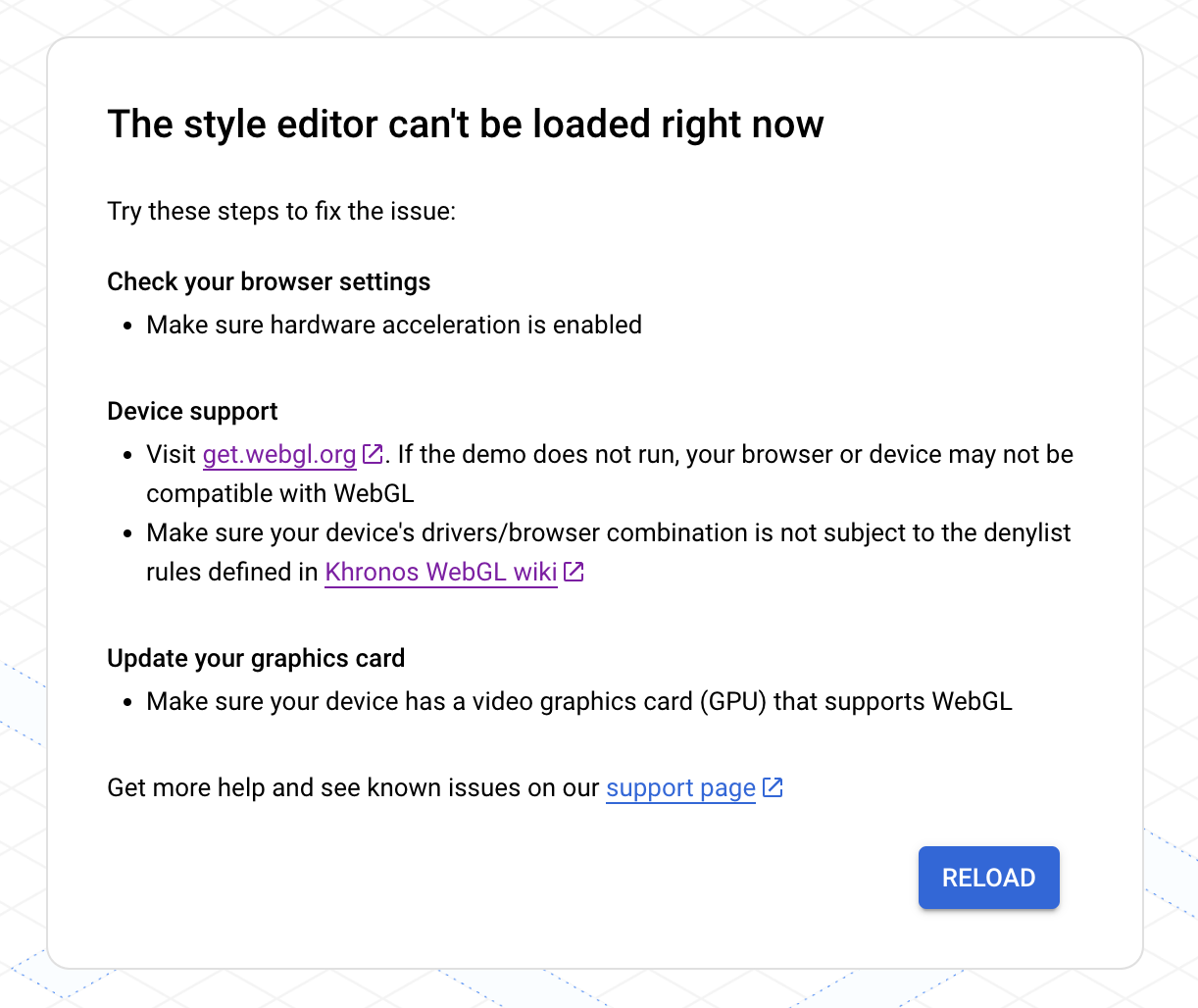
Nếu bạn gặp phải vấn đề này, hãy thử làm như sau:
- Kiểm tra chế độ cài đặt của trình duyệt để đảm bảo bạn đã bật tính năng tăng tốc phần cứng.
- Kiểm tra xem thiết bị của bạn có được hỗ trợ hay không bằng cách truy cập vào get.webgl.org. Nếu bản minh hoạ không chạy, thì trình duyệt hoặc thiết bị của bạn có thể không tương thích với WebGL. Đảm bảo rằng tổ hợp trình duyệt/trình điều khiển của thiết bị không tuân theo các quy tắc trong danh sách chặn được xác định trong wiki WebGL của Khronos.
- Cập nhật thẻ đồ hoạ và đảm bảo thiết bị của bạn có thẻ đồ hoạ video (GPU) hỗ trợ WebGL. Xem Yêu cầu đối với ứng dụng và trang web.
Để được hỗ trợ thêm, hãy xem bài viết Hỗ trợ WebGL của GMP.
Vấn đề về kiểu
Bạn có thể thấy các thông báo sau xuất hiện sau khi tạo hoặc cập nhật một kiểu.
Các thay đổi về kiểu của tôi không được cập nhật trong ứng dụng hoặc trang web
Các thay đổi về kiểu có thể mất vài giờ để truyền đến các ứng dụng và trang web của bạn, còn các ứng dụng có thể mất nhiều thời gian hơn nếu thiết bị không kết nối với Internet. Nếu sau vài giờ mà bạn vẫn không thấy các thay đổi về kiểu, hãy kiểm tra những điều sau:
Đảm bảo bạn đã xuất bản bản cập nhật về kiểu.
Nếu bạn thực hiện các thay đổi trong một kiểu trùng lặp, hãy đảm bảo bạn đã liên kết mã bản đồ với kiểu trùng lặp đó. Để biết thông tin chi tiết, hãy xem phần Liên kết hoặc xoá mã bản đồ trên kiểu.
Tôi không thấy các thay đổi về kiểu trên bản đồ xem trước
Nếu bạn thực hiện thay đổi nhưng không thấy thay đổi đó trên bản đồ xem trước, hãy thử một số cách sau.
Kiểm tra xem có kiểu nào trùng lặp không: Để biết thông tin chi tiết, hãy xem bài viết Quản lý các kiểu trùng lặp.
Kiểm tra các chế độ ghi đè kế thừa kiểu: Kiểm tra xem có kiểu con tuỳ chỉnh nào bên dưới kiểu mà bạn đang đặt có ghi đè kiểu mẹ của kiểu đó hay không. Để biết thông tin chi tiết về tính kế thừa kiểu, hãy xem phần Tìm hiểu về tính kế thừa và hệ thống phân cấp kiểu bản đồ.
Thay đổi mức thu phóng bản đồ: Có thể các đối tượng bản đồ mà bạn đang tạo kiểu không xuất hiện trên bản đồ ở mức thu phóng hiện tại.
Phóng to: Nếu bạn chắc chắn rằng đối tượng đó có trên bản đồ, hãy phóng to để xem chi tiết hơn và đối tượng đó có thể xuất hiện.
Thu nhỏ: Với một số đối tượng bản đồ lớn, bạn có thể cần thu nhỏ cho đến khi các đối tượng bản đồ chi tiết biến mất thì kiểu của bạn mới xuất hiện.
Văn bản của tôi trông bị mờ hoặc không rõ nét
Nếu màu bạn chọn cho phần tô và nét của văn bản không có đủ độ tương phản, thì phông chữ sẽ trông đậm và mờ vì nét (đường viền) và phần tô hợp nhất với nhau. Chọn những màu có độ tương phản thích hợp.
Kiểu tóc của tôi trông xỉn màu hoặc có màu không chính xác
Đối tượng trên bản đồ mà bạn đang tạo kiểu có thể trùng lặp với một hoặc nhiều đối tượng khác trên bản đồ. Để được trợ giúp, hãy xem bài viết Quản lý các kiểu trùng lặp.
Các đối tượng bản đồ không chính xác đang được tạo kiểu
Nếu bạn thấy các đối tượng trên bản đồ có kiểu trùng khớp với kiểu bạn đã đặt, thì có thể kiểu bản đồ mặc định cho các đối tượng đó giống với kiểu bạn đang đặt. Bạn có thể thử một số cách sau:
Tắt chế độ hiển thị cho đối tượng trên bản đồ phù hợp. Ví dụ: nếu bạn đang cố gắng đặt màu cho Nhà máy rượu vang thành màu đỏ sẫm và nhận thấy rằng các Điểm quan tâm khẩn cấp có màu đỏ, thì điều này có thể khiến người dùng của bạn nhầm lẫn. Bạn có thể chọn tắt chế độ hiển thị cho các Điểm quan tâm khẩn cấp để tránh nhầm lẫn.
Thay đổi kiểu của những đối tượng trên bản đồ mà bạn không muốn trùng khớp. Ví dụ: ở trên, bạn cũng có thể chọn tạo kiểu cho các Điểm quan tâm khẩn cấp thành màu cam để tránh nhầm lẫn.
Tôi gặp lỗi khi cố gắng tải kiểu bản đồ
Bạn không thể sử dụng mã bản đồ và kiểu bản đồ cùng một lúc. Bạn có thể làm theo một trong những cách sau:
Đề xuất: Xoá kiểu bản đồ và chỉnh sửa kiểu liên kết với mã bản đồ bằng Cloud Console. Với phương pháp này, bạn có thể tạo một kiểu áp dụng cho tất cả các nền tảng. Để biết thông tin chi tiết, hãy xem phần Liên kết một kiểu với mã bản đồ.
Xoá mã bản đồ và chỉnh sửa kiểu cho từng nền tảng ứng dụng bằng cách sử dụng kiểu JSON. Vì kiểu JSON dành riêng cho từng nền tảng, nên bạn cần tạo kiểu cho từng nền tảng ứng dụng mà bạn hiển thị bản đồ có kiểu.
Nếu đã có kiểu bản đồ JSON mà bạn muốn dùng để định kiểu bản đồ dựa trên đám mây, thì bạn có thể nhập kiểu đó. Để biết thông tin chi tiết, hãy xem phần Nhập kiểu bản đồ JSON.

